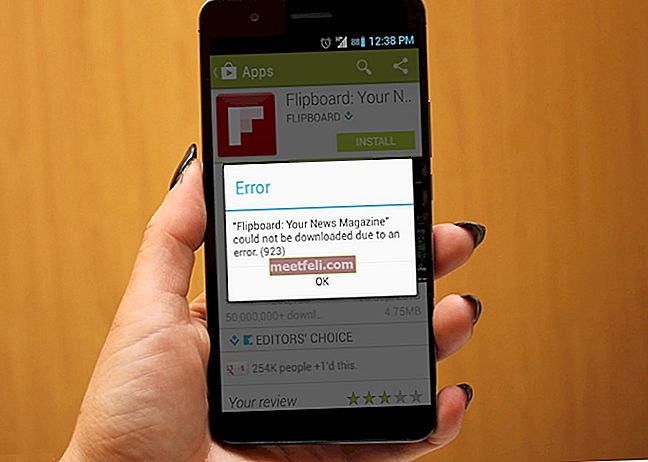İPhone'da iMessage'ı kapatabileceğiniz yollar arıyorsanız, o zaman doğru yerdesiniz. İMessage'ı kolayca kapatabilmeniz için sizin için adımları özetleyeceğiz. Bu hizmeti kapatmanızın birkaç nedeni olabilir. İster Android'e geçiş yapın ister Apple ile bir veri planı kullanmasın, iMessage'ı devre dışı bırakmanıza yardımcı olalım.
İMessage, e-posta adresinizi ve telefon numaranızı kullandığından ve Apple Kimliğinize ve Apple sunucularınıza bağladığından, sahip olduğunuz hemen hemen tüm Apple cihazlarından mesaj göndermenize olanak tanır, istemiyorsanız diğer cihazlardan da iMessage'ı devre dışı bırakmanız zorunlu olacaktır. artık kullanıyor olmak. Bu, bir iPad'iniz veya bir Apple dizüstü veya masaüstü bilgisayarınız varsa, önce bu cihazlarda iMessage'ı devre dışı bırakma sürecinden geçmeniz gerektiği anlamına gelir. Ardından, iMessage'ın tamamen kapalı olduğundan emin olmak için iPhone'unuzdan devam edebilirsiniz.
Başka bir platforma geçiyorsanız iMessage'ı devre dışı bırakmanız önemlidir çünkü okuyucularımızın çoğu, başka bir platforma taşınan bir iPhone kullanıcısına mesaj göndermeye çalıştıklarında kaybolan mesajlardan şikayetçi olmuştur. Mesajı gönderen kişinin mesajın teslim edildiğini düşünmesi ancak mesajın gönderildiği konusunda herhangi bir fikrin olmadığı anlamına gelir. Apple, güncellemelerinde bu tür sorunları gidermek için çalışırken ve iOS10 kullanıcıları daha sorunsuz bir geçişe sahip olsa da, farklı bir platforma geçiyorsanız iMessage'ın devre dışı bırakıldığından emin olmak her zaman iyidir.
Ayrıca Bakınız: iPhone SE'nin iMessage'ı senkronize etmemesi nasıl düzeltilir
İPad ve Mac'inizde iMessage'ı Kapatın
İPhone'unuza ek olarak iPad veya Mac gibi başka bir Apple cihazınız varsa, iMessage'ı devre dışı bırakmaya gelince bu cihazlarla başlamayı unutmayın.
Mac kullanıcıları
- Mac'inizdeki Mesajlar uygulamasına gidin
- Menü çubuğunu açın ve Mesajlar'a tıklayın
- Şimdi devam etmek için tercihleri seçin
- Burada Hesaplar yazan bir sekme göreceksiniz ve üzerine tıklayın
- Bu cihaza bağlı iMessage hesabınızı seçin
- Telefon numarasının yanında bir kutu olacak. Telefon numaranızı cihazdan devre dışı bırakmak için kutunun işaretini kaldırın
- Bu hesabı etkinleştir yazan seçeneği arayın ve hesabın devre dışı bırakılabilmesi için kutunun işaretini kaldırın.
Not: iMessage hesabınızla ilişkilendirilmiş bir e-posta adresiniz yoksa, telefon numaranızı kaldırmadan önce bir e-posta adresi eklemeniz gerekecektir.

iPad kullanıcıları
- İPad'inizin Ayarlar menüsüne gidin
- Mesajları arayın ve üzerine dokunun
- İMessage'ın bir sonraki sayfanın en üstünde olduğunu fark edeceksiniz
- Kaydırıcıyı Kapalı olarak değiştirmeniz yeterlidir; iMessage iPad'inizden de devre dışı bırakılacaktır.
Artık iMessage'ı diğer tüm cihazlardan devre dışı bıraktığınıza göre, iPhone'unuzdan da iMessage'ı kapatmamıza izin verin.

İPhone'da iMessage'ı Kapatın
İPhone'da iMesage'ı devre dışı bırakmak oldukça kolaydır.
- İPhone'unuzun Ayarlar menüsüne gidin
- Ayarlar menüsünden Mesajlar'ı seçin
- Mesajlar menüsünde iMessage'ları arayın
- Yanında onu kapatmanıza izin veren bir kaydırıcı göreceksiniz. Kaydırıcı açıksa yeşil olacaktır. Sadece kaydırın ve iMessage'ın iPhone'unuzdan devre dışı bırakıldığını belirtmek için griye dönecektir.

İMessage'ı devre dışı bıraktıktan sonra, iPhone'unuzun yeni değişiklikleri dahil etmesi için cihazınızı yeniden başlatın. Cihazınız yeniden başladığında, bir mesaj göndermeyi deneyin ve normal bir kısa mesaj olarak gidip gitmediğini kontrol edin.
Mesajınız yeşil bir balon içinde gönderildiğinde, bu normal bir metin mesajı olduğu anlamına gelirken, mavi bir balon içinde gönderilenler iMessage'ı kullandıklarını gösterir. İMessage'ın devre dışı bırakıldığından emin olmak için, iMessage kullanıcısı olan birine kısa mesaj göndermeyi deneyin ve cihazınızın mesajı normal bir metin olarak gönderip göndermediğini kontrol edin.
Apple'ın Kayıt Silme Aracını Kullanma
Telefonlarını kaybettikleri için veya farklı bir platforma geçtikleri ve iPhone'larını değiştirmeden önce iMessage'ı kapatmayı unuttukları için iMessage'ı kapatmaya çalışan Apple kullanıcıları, Apple'ın kayıt silme aracını kullanarak iMessage'ı devre dışı bırakabilirler. Bir iPhone gerektirmez ve iMessage'ı çevrimiçi olarak devre dışı bırakmanıza izin verir. Bu, iMessage'ı kapattığınızda telefon numaranızın yanınızda etkin olmasını gerektirir.
- Kayıt silme aracına erişmek için bu bağlantıyı izleyin: //selfsolve.apple.com/deregister-imessage
- Artık iPhone'unuz yanınızda değil mi? Yazan bölüme ilerleyin.
- İPhone'unuzdaki iMessage'a bağlı telefon numaranızı girin
- Numaranızı girdikten sonra Kodu Gönder'e tıklayın ve kodun telefonunuza ulaşmasını bekleyin.
- Onay kodunu içeren bir mesaj aldığınızda, iMessage'ın devre dışı bırakıldığından emin olmak için altı basamaklı kodu girin.
- Ekranınızdaki büyük yeşil bir onay işareti, iMessage'ın sizin için devre dışı bırakıldığını onaylayacaktır.
Bu adımlar, başka bir platforma geçiyorsanız veya cihazınız çalındıysa ve farklı bir platformda çalışan bir akıllı telefona geçmeyi seçerseniz, iMessage'ı devre dışı bırakmak için kullanışlıdır. İPhone'unuzu yükseltiyorsanız, iMessage'ı devre dışı bırakma zorluğundan gerçekten geçmeniz gerekmez çünkü onu yeni cihazda otomatik olarak kullanabilirsiniz.
Artık iMessage'ı devre dışı bırakma adımlarını bildiğinize göre, bunu kullandığınız tüm cihazlarda yaptığınızdan emin olun. Mesajlarınızın sorunsuz bir şekilde telefonunuza metin olarak gelmesini sağlayacaktır. Okuyucular, iMessage'ı devre dışı bıraktıktan sonra mesaj alma sorunları hakkında konuştuklarından, çoğu zaman bunun nedeni cihazlardan birinde aktif kalmaya devam edebilmesidir. Sizin için hiçbir şey işe yaramazsa, Apple'ın kayıt silme aracını kullanmak en etkili yoldur.
Ayrıca Bakınız: iPhone'da etkinleştirme için bekleyen iMessage / iMessage çalışmıyor hatası nasıl düzeltilir